

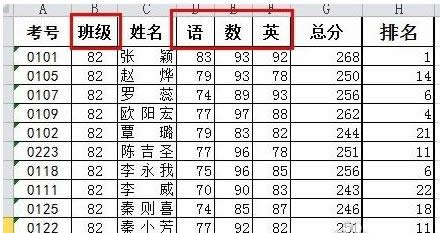
|
系统软件是指控制和协调计算机及外部设备,支持应用软件开发和运行的系统,是无需用户干预的各种程序的集合,主要功能是调度,监控和维护计算机系统;负责管理计算机系统中各种独立的硬件,使得它们可以协调工作。系统软件使得计算机使用者和其他软件将计算机当作一个整体而不需要顾及到底层每个硬件是如何工作的。 苹果电脑是一款高大上的电脑。苹果电脑也比较适合办公使用。所以对苹果电脑提出问题的用户也不多。刚好前几天有使用苹果电脑的用户问小编,苹果重装系统分区是怎样操作的。下面小编就教大家如何实现苹果重装系统分区的解决办法。帮助大家解决问题。 一、硬盘分区准备 1、打开磁盘工具,选择分区:“分区布局”选择“2个分区”; 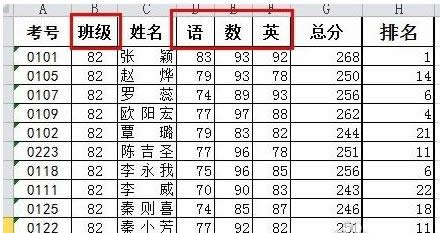 苹果重装系统分区教程图一 2、把第二个分区的大小调整一下,控制在50GB左右,名称自拟,格式默认“Mac OS 扩展(日志式)”; 3、完成第二步骤后,点击右下角的“应用”,等待下面的进度条完成; 4、分好区后,接下来就可以安装Yosemite了。 二、下载及安装Yosemite测试版 1、下载Yosemite(OS X 10.10)测试版; 2、制作启动U盘;  苹果重装系统分区教程图二 3、安装:要记住的是一定要把Yosemite安装刚刚所新分出来的50GB硬盘里面,这样才不会覆盖原来的系统。  苹果重装系统分区教程图三  苹果重装系统分区教程图四 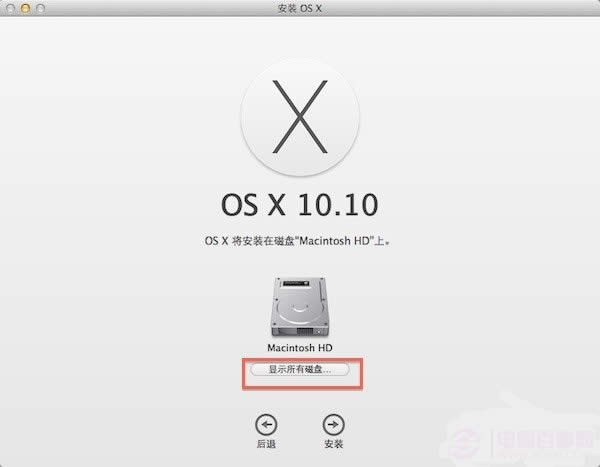 苹果重装系统分区教程图五 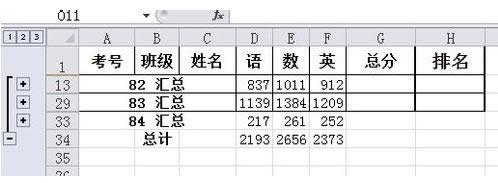 苹果重装系统分区教程图六 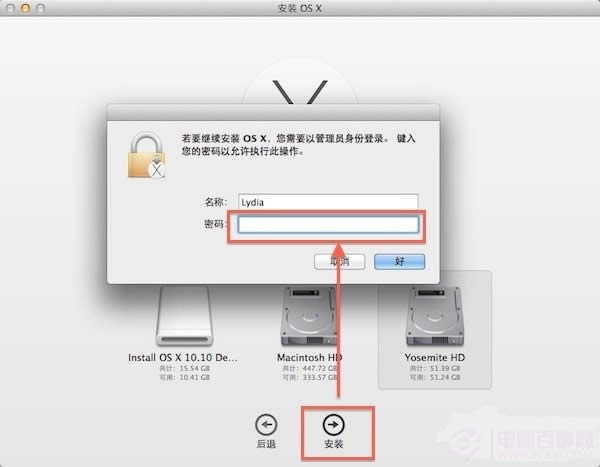 苹果重装系统分区教程图七 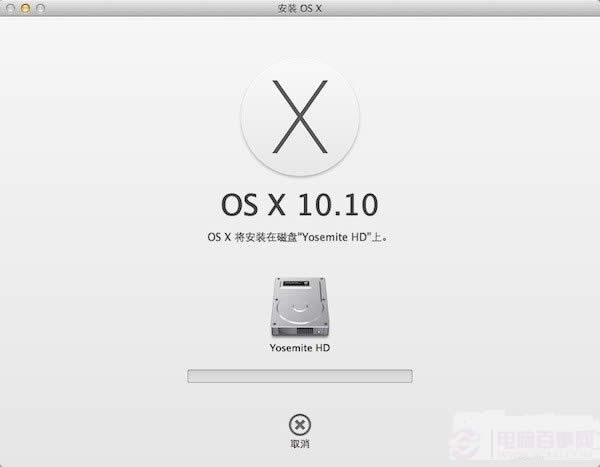 苹果重装系统分区教程图八 此时,你的Mac已经安装了两个OS X系统,启动时默认运行新安装的Yosemite。如果你想回到原系统,在启动过程中按住Option,直到出现让你选择启动盘的选项为止。 以上就是如何实现苹果重装系统分区的解决教程了。看了小编精心准备的教程是不是感觉问题很容易就解决了呢。希望能帮助到使用苹果电脑的用户们。如果更多电脑的常见问题和热门资讯。请关注我们的官方网站。或者直接留言给小编都是可以的哦。 系统软件一般是在计算机系统购买时随机携带的,也可以根据需要另行安装。 |
温馨提示:喜欢本站的话,请收藏一下本站!